Việc soạn thảo văn bản chứa công thức toán học, đặc biệt là phân số, từng khiến không ít người dùng Word gặp khó khăn. Thay vì hiển thị một phân số đẹp mắt với tử số nằm trên và mẫu số nằm dưới, nhiều người phải chấp nhận cách viết 3/4 hoặc 1/2 - trông thiếu chuyên nghiệp và khó đọc trong các báo cáo học thuật hay tài liệu kỹ thuật.
Bài viết này Techcare.vn sẽ phân tích chi tiết cách viết phân số trong Word, kèm theo các trường hợp sử dụng thực tế. Độc giả sẽ nắm được không chỉ cách thực hiện mà còn hiểu tại sao nên chọn phương pháp nào trong từng hoàn cảnh cụ thể.
Phân Số Là Gì Và Lý Do Nên Sử Dụng Phân Số Trong Microsoft Word
Phân số được hiểu là một dạng biểu thức toán học cơ bản, dùng để thể hiện tỷ lệ giữa một phần và tổng thể, thông qua việc chia một số nguyên (tử số) cho một số nguyên khác (mẫu số). Chẳng hạn, phân số 3/4 đại diện cho ba phần bằng nhau được lấy từ tổng thể gồm bốn phần tương đương. Trong toán học và các lĩnh vực liên quan, phân số không chỉ giúp diễn đạt chính xác mà còn là nền tảng cho nhiều phép tính phức tạp hơn.
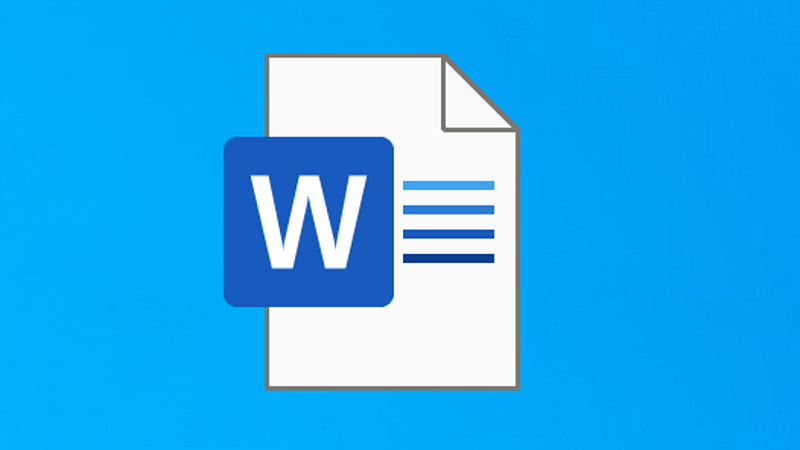
Khi làm việc với Microsoft Word – phần mềm soạn thảo văn bản phổ biến từ Microsoft – việc áp dụng phân số mang lại nhiều lợi ích thiết thực, giúp nâng cao chất lượng tài liệu. Theo kinh nghiệm từ các chuyên gia tại Techcare.vn, nền tảng chuyên cung cấp hướng dẫn công nghệ và phần mềm, sử dụng phân số trong Word không chỉ tăng tính chuyên nghiệp mà còn cải thiện khả năng đọc hiểu.
Tóm lại, việc tích hợp phân số vào Microsoft Word không chỉ là lựa chọn thông minh cho hiệu quả làm việc mà còn khẳng định sự am hiểu công nghệ, giúp tài liệu của bạn nổi bật trong môi trường chuyên môn.
Cách Viết Phân Số Trong Word Bằng Tổ Hợp Phím Tắt
Phương pháp này được đánh giá cao nhờ tốc độ nhanh chóng, phù hợp cho người dùng cần chèn phân số thường xuyên mà không muốn mở menu phức tạp. Dựa trên tính năng field code của Word, cách này giúp tạo phân số dạng toán học mà không cần plugin bổ sung.
Bước 1: Mở Microsoft Word và đặt con trỏ chuột tại vị trí cần chèn phân số. Nhấn tổ hợp phím Ctrl + F9 (trên Windows) hoặc Cmd + F9 (trên macOS) để tạo một trường field code. Lưu ý: Nếu bàn phím có phím Fn, có thể cần nhấn Ctrl + Fn + F9 để kích hoạt.
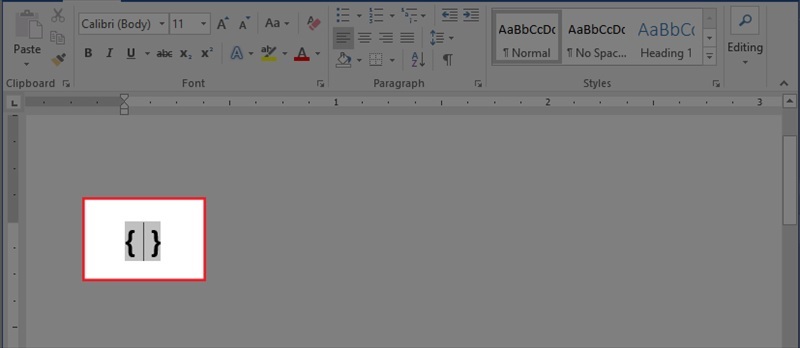
Nhấn tổ hợp phím Ctrl + Fn + F9
Kết quả sẽ hiển thị một cặp ngoặc nhọn {} trống, sẵn sàng nhận lệnh.
Bước 2: Nhập công thức sau vào trong ngoặc: EQ \F(X,Y)
- EQ là viết tắt của Equation, đại diện cho phương trình toán học.
- \F là lệnh tạo phân số (Fraction).
- X là tử số, Y là mẫu số.
- Giữa EQ và \F phải có dấu cách (space), nếu không lệnh sẽ không hoạt động.
- Công thức không phân biệt chữ hoa/thường, nhưng cần chính xác cú pháp.
Ví dụ như khi bạn muốn viết phân số trong word là 1/2. Vậy bạn chỉ cần nhập công thức: EQ \F(1,2)
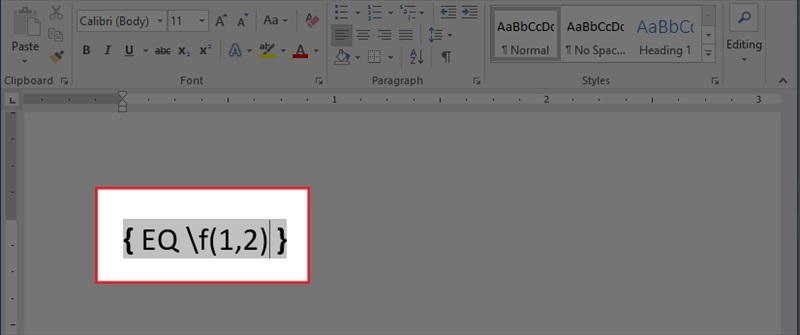
Nhập công thức: EQ \F(1,2)
Bước 3: Nhấn Shift + F9 (hoặc Shift + Fn + F9 nếu cần) để chuyển đổi field code thành phân số hiển thị. Nếu kết quả không như mong đợi, nhấn chuột phải vào phân số và chọn "Toggle Field Codes" để chỉnh sửa.
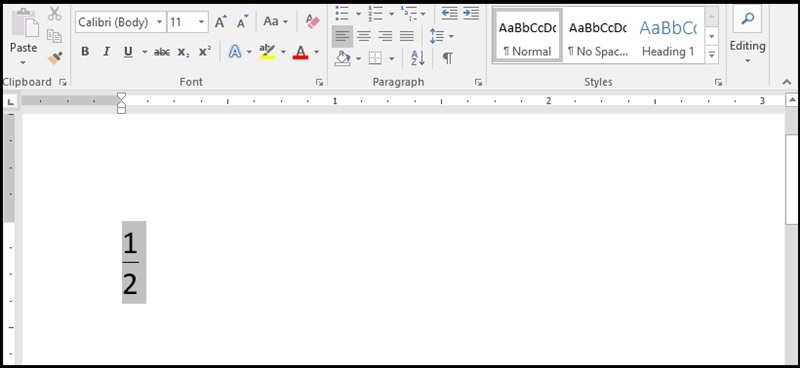
Kết quả bạn nhận được
Lưu ý chuyên sâu: Cách này chỉ hoạt động tốt với phân số đơn giản; đối với biểu thức toán phức tạp, có thể gặp vấn đề về căn chỉnh. Nếu sử dụng Word trên máy tính cũ, hãy cập nhật phiên bản để tránh lỗi field code. Techcare.vn khuyên nên sao lưu tài liệu trước khi thử nghiệm, đặc biệt khi làm việc nhóm.
Cách Gõ Phân Số Trong Word Sử Dụng Công Cụ Equation
Công cụ Equation là lựa chọn chuyên nghiệp nhất, được Microsoft tích hợp để hỗ trợ tạo biểu thức toán học đa dạng. Phương pháp này không chỉ giới hạn ở phân số mà còn mở rộng cho công thức nâng cao, lý tưởng cho giáo viên, sinh viên hoặc kỹ sư.
Bước 1: Mở Word, đặt con trỏ tại vị trí cần chèn. Chọn tab Insert > Equation (biểu tượng π). Nếu không thấy, kiểm tra xem tính năng này có bị tắt trong tùy chỉnh ribbon không.
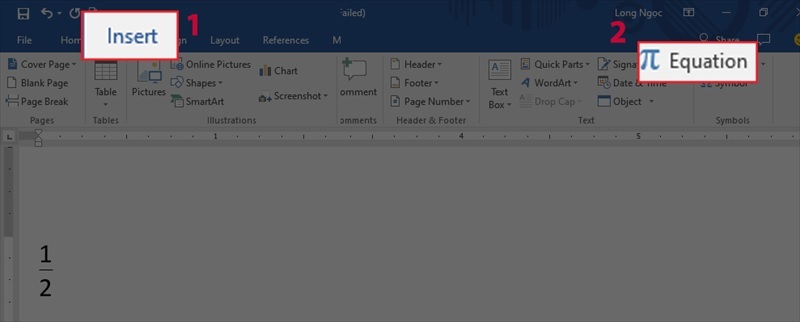
Chọn Equation
Bước 2: Trong menu Equation, chọn Fraction từ danh sách cấu trúc. Word sẽ hiển thị các kiểu phân số như stacked (chồng lên nhau), skewed (nghiêng), hoặc linear (dạng thẳng). Chọn kiểu phù hợp với nhu cầu tài liệu – ví dụ, stacked cho báo cáo khoa học để tăng tính thẩm mỹ.
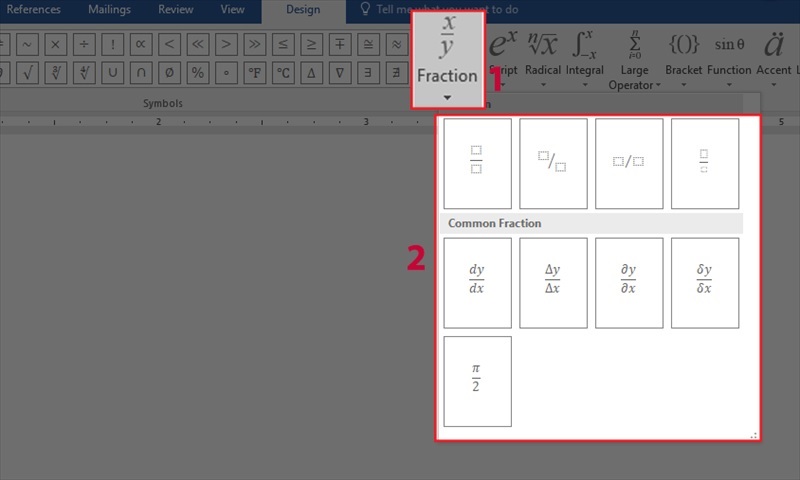
Chọn Fraction
Bước 3: Nhập tử số vào ô trên và mẫu số vào ô dưới. Bạn có thể chỉnh sửa font chữ, kích thước qua tab Design xuất hiện khi chọn Equation.
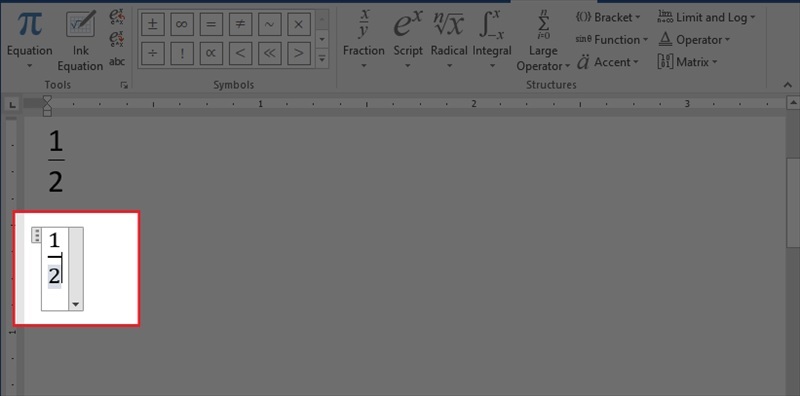
Nhập tử số và mẫu số cho phân số
Lưu ý chuyên sâu: Equation hỗ trợ tích hợp với Math AutoCorrect, cho phép gõ nhanh như nhập "1/2" rồi nhấn space để tự động chuyển thành phân số. Để kích hoạt, vào File > Options > Proofing > AutoCorrect Options > Math AutoCorrect. Phương pháp này tương thích cao với in ấn PDF, tránh lỗi méo mó khi export. Tại Techcare.vn, chúng tôi thường khuyến nghị cách này cho khách hàng làm luận văn, vì nó đảm bảo tính nhất quán trong tài liệu dài.
Cách Viết Phân Số Trong Word Với Ink Equation
Ink Equation tận dụng công nghệ nhận diện chữ viết tay, phù hợp cho người dùng tablet hoặc màn hình cảm ứng, giúp viết phân số tự nhiên như trên giấy. Đây là tính năng nâng cao từ phiên bản Word 2016, dựa trên AI của Microsoft để chuyển đổi nét vẽ thành công thức.
Bước 1: Mở Word, đặt con trỏ tại vị trí. Chọn Insert > Equation > Ink Equation (nếu không thấy, kiểm tra cập nhật Office).
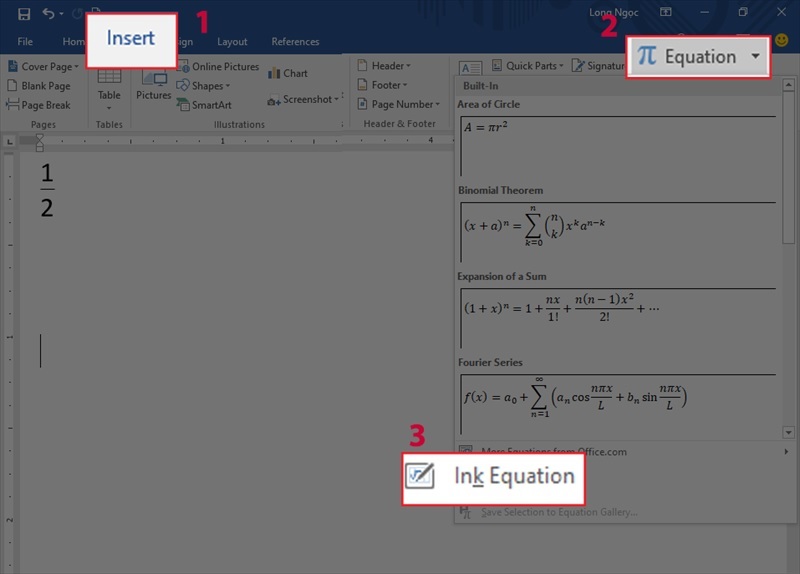
Chọn Ink Equation
Bước 2: Trong hộp thoại Ink Equation, chọn Write và dùng chuột (hoặc bút stylus) vẽ phân số vào khung lưới. Word sẽ tự động nhận diện và hiển thị bản xem trước. Nếu sai, dùng Erase để xóa từng phần hoặc Clear để xóa toàn bộ. Để chỉnh sửa, chọn Select and Correct rồi khoanh vùng phân số, sau đó chọn kiểu thay thế từ menu gợi ý.
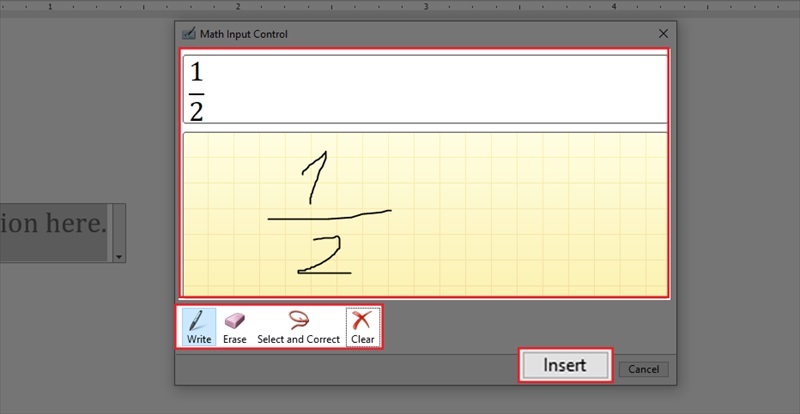
Nhấn nút Insert
Bước 3: Nhấn Insert để chèn phân số vào văn bản. Kết quả sẽ là phân số vector chất lượng cao, dễ chỉnh sửa sau này.
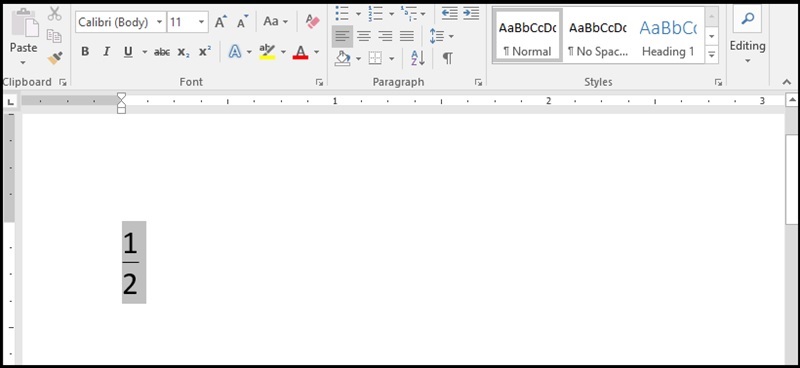
Phân số mà bạn vừa vẽ sẽ được hiển thị trong Word
Lưu ý chuyên sâu: Tính năng này phụ thuộc vào độ chính xác của nét vẽ; nếu dùng chuột thường, tỷ lệ nhận diện có thể giảm xuống 80-90%. Để tối ưu, kết hợp với Windows Ink Workspace trên Windows 10+. Tránh sử dụng trên tài liệu lớn vì có thể tăng kích thước file. Techcare.vn đã hỗ trợ nhiều khách hàng khắc phục lỗi nhận diện bằng cách cập nhật driver thiết bị, đảm bảo hoạt động mượt mà.
Lời Khuyên Từ Chuyên Gia
Chọn Phương Pháp Phù Hợp Với Mục Đích
Không có phương pháp nào là tốt nhất tuyệt đối, chỉ có phương pháp phù hợp nhất với từng tình huống cụ thể.
Đối với học sinh, sinh viên làm bài tập toán học, Equation là công cụ cần thành thạo. Đầu tư thời gian học cách dùng Equation sẽ giúp làm bài nhanh chóng và chuyên nghiệp trong suốt quá trình học tập.
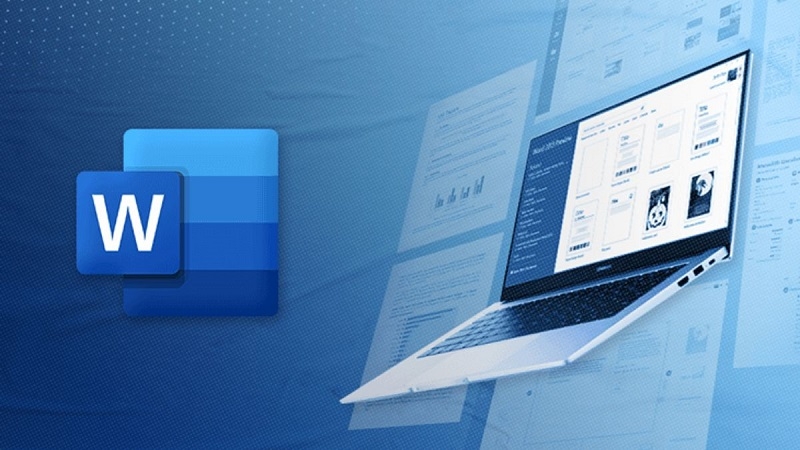
Đối với người làm văn phòng viết báo cáo, email, biên bản họp thỉnh thoảng có phân số đơn giản, ký tự Unicode hoặc chỉ số trên/dưới là đủ. Không cần phải dùng Equation cho những trường hợp này.
Đối với giáo viên soạn đề thi, giáo án, cần cân nhắc giữa thẩm mỹ và tốc độ. Equation cho kết quả đẹp nhất nhưng mất thời gian. Nếu đề thi có hàng chục câu với nhiều phân số, có thể kết hợp cả Equation cho công thức phức tạp và Unicode cho phân số đơn giản.
Tránh Những Sai Lầm Phổ Biến
Một sai lầm thường gặp là cố gắng tạo phân số bằng cách gõ tử số, gạch dưới, rồi xuống dòng gõ mẫu số. Cách này không chính xác về mặt toán học và trông rất xấu. Gạch dưới không phải là dấu phân số, và việc xuống dòng phá vỡ cấu trúc logic của biểu thức.
Sai lầm khác là lạm dụng Equation cho mọi trường hợp. Equation làm tăng kích thước file, đặc biệt với tài liệu dài. Nếu chỉ cần vài phân số đơn giản như 1/2, 1/4, dùng ký tự Unicode vừa gọn nhẹ vừa nhanh chóng.
Không nên trộn lẫn nhiều phương pháp trong cùng một tài liệu một cách tùy tiện. Việc này khiến độc giả cảm thấy thiếu nhất quán, giảm độ tin cậy của nội dung.
Nâng Cao Kỹ Năng Sử Dụng Equation

Equation Editor là công cụ mạnh mẽ, nhưng nhiều người chỉ dùng một phần nhỏ khả năng của nó. Ngoài phân số cơ bản, Equation còn hỗ trợ ma trận, tích phân, giới hạn, hệ phương trình, ký hiệu logic toán học.
Trong tab Design của Equation, nhóm Structures chứa hàng chục mẫu công thức. Dành thời gian khám phá từng mục, thử nghiệm các tùy chọn khác nhau. Sau một tuần thực hành, người dùng có thể tạo hầu hết các công thức toán học trung học phổ thông và đại học một cách thành thạo.
Equation cũng hỗ trợ gõ công thức bằng cú pháp LaTeX. Đối với người quen với LaTeX, có thể gõ trực tiếp trong khung Equation, ví dụ gõ \frac{3}{4} sẽ tự động chuyển thành phân số ba phần tư. Kích hoạt tính năng này bằng cách nhấn tổ hợp phím Ctrl+= để vào chế độ Professional Math, sau đó bắt đầu gõ cú pháp LaTeX.
Với top 3 cách viết phân số trong Word trên, bạn có thể dễ dàng áp dụng tùy theo tình huống: phím tắt cho tốc độ, Equation cho chuyên sâu, và Ink Equation cho sáng tạo. Những phương pháp này không chỉ giúp tiết kiệm thời gian mà còn nâng cao chất lượng tài liệu, đặc biệt trong môi trường giáo dục và chuyên môn. Nếu gặp vấn đề kỹ thuật như lỗi phần mềm hoặc cần hỗ trợ sửa chữa máy tính, hãy liên hệ Techcare.vn – địa chỉ uy tín tại Đà Nẵng với đội ngũ kỹ thuật viên giàu kinh nghiệm. Chúng tôi cam kết mang đến giải pháp tối ưu, giúp bạn tập trung vào công việc mà không lo lắng về công nghệ.
Nếu bài viết hữu ích, hãy chia sẻ và theo dõi Techcare.vn để cập nhật thêm nhiều hướng dẫn công nghệ thực tế khác!


















